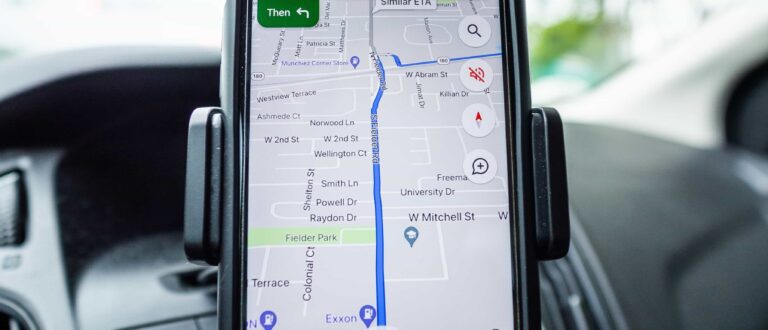Με τους Χάρτες Google, μπορείς να αποθηκεύσεις την διεύθυνση του σπιτιού σου στην εφαρμογή, εξοικονομώντας έτσι χρόνο, καθώς ψάχνεις οδηγίες για να πας σε κάποιον προορισμό ή πληροφορίες σχετικά με την κίνηση.
Σε αυτό το άρθρο, θα σου δείξουμε πώς να αποθηκεύσεις την διεύθυνση του σπιτιού σου ή της εργασίας σου, στην εφαρμογή Χάρτες Google, λύνοντας τις απορίες σου για αυτό το ζήτημα.
Πώς να προσθέσεις τη διεύθυνση του σπιτιού σου στους Χάρτες Google από υπολογιστή
Εάν χρησιμοποιείς τους Χάρτες Google από τον υπολογιστή σου και θες να προσθέσεις ή να επεξεργαστείς την διεύθυνση του σπιτιού σου, ακολούθησε τις παρακάτω οδηγίες:
Βήμα 1: Άνοιξε τους Χάρτες Google στο διαδίκτυο. Βεβαιώσου, ότι έχεις συνδεθεί από τον σωστό λογαριασμό Google.

Βήμα 2: Επίλεξε τις τρεις οριζόντιες γραμμές στην επάνω αριστερή γωνία.
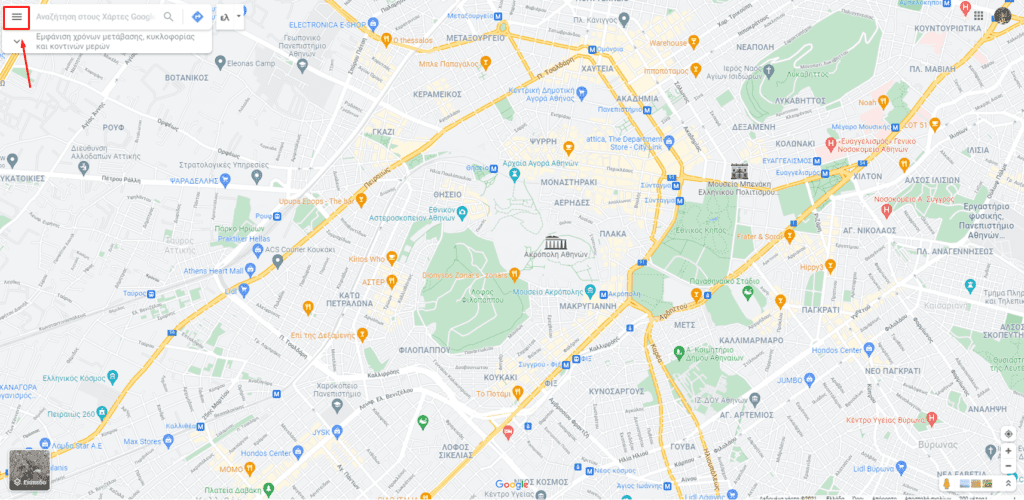
Βήμα 3: Επίλεξε «Τα μέρη σας».
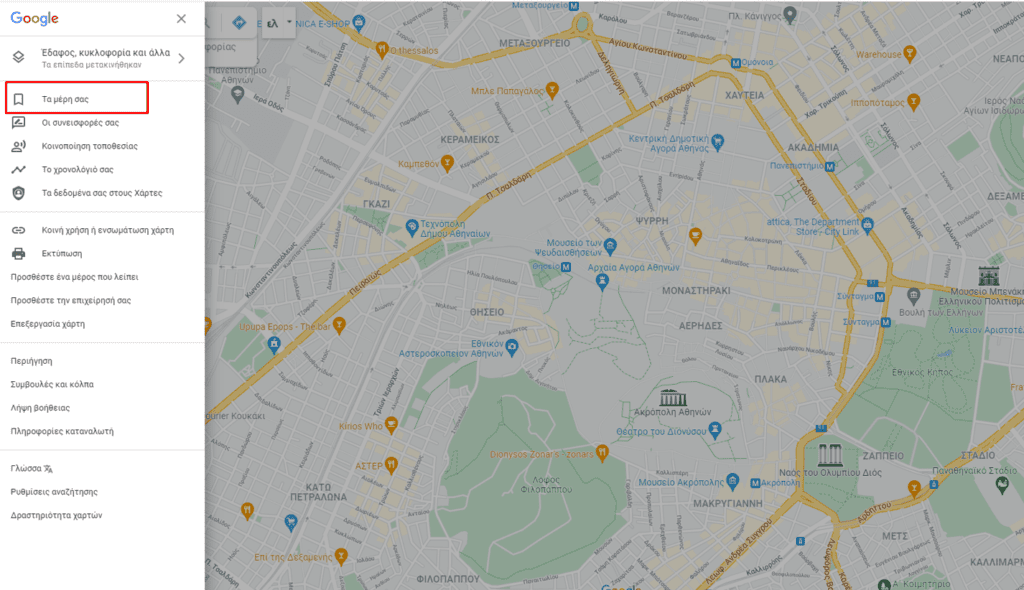
Βήμα 4: Επίλεξε «Με ετικέτα».
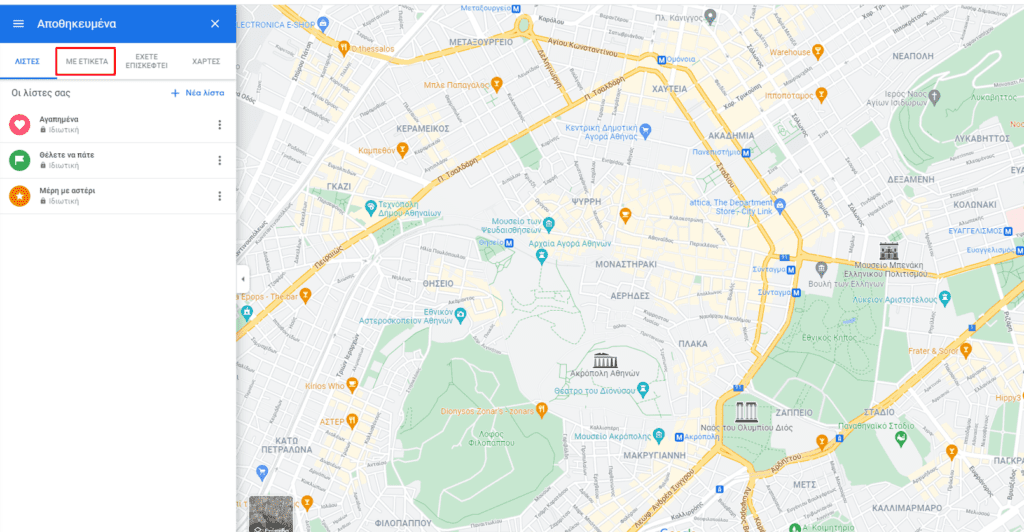
Βήμα 5: Γράψε τη διεύθυνση του σπιτιού σου.
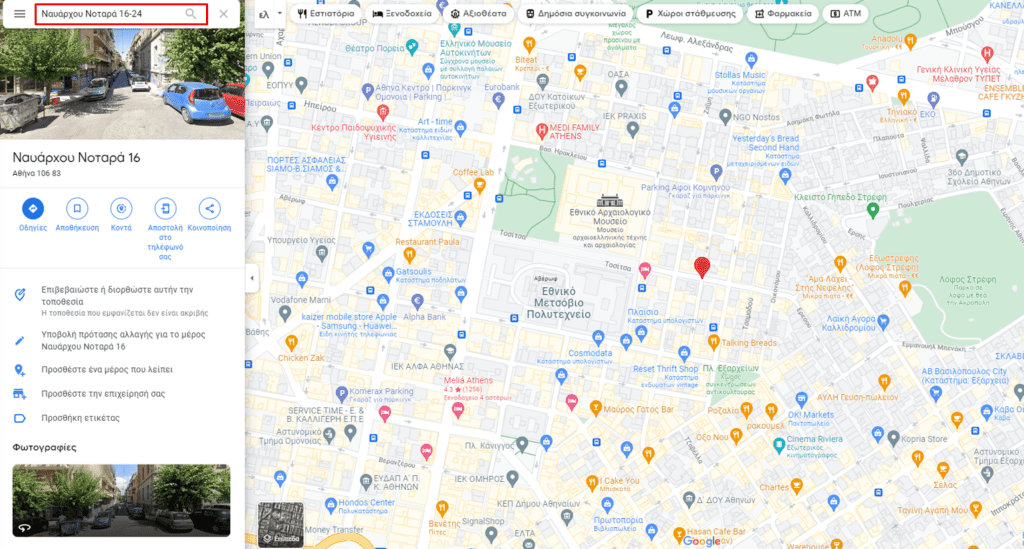
Βήμα 6: Επίλεξε «Αποθήκευση».
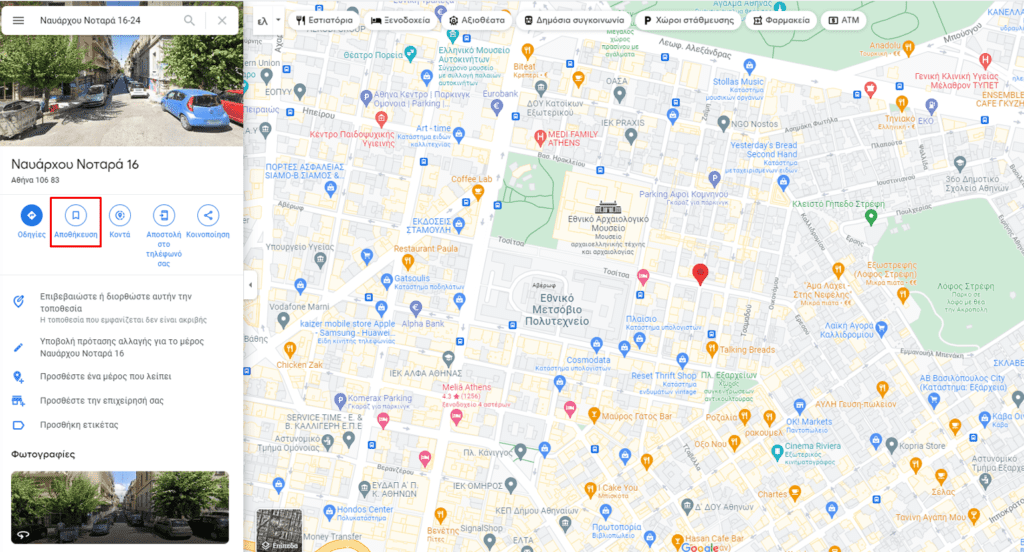
Πώς να αποθηκεύσεις τη διεύθυνση του σπιτιού σου στους Χάρτες Google σε Android;
Αν θέλεις να αποθηκεύσεις την διεύθυνση του σπιτιού σου στους Χάρτες Google, από συσκευή Android, η διαδικασία που θα πρέπει να ακολουθήσεις είναι η εξής:
Βήμα 1: Πάτησε “Saved” ή «Αποθηκευμένα» (ανάλογα αν χρησιμοποιείς Αγγλική ή Ελληνική έκδοση της εφαρμογής), στο κάτω μέρος της οθόνης.
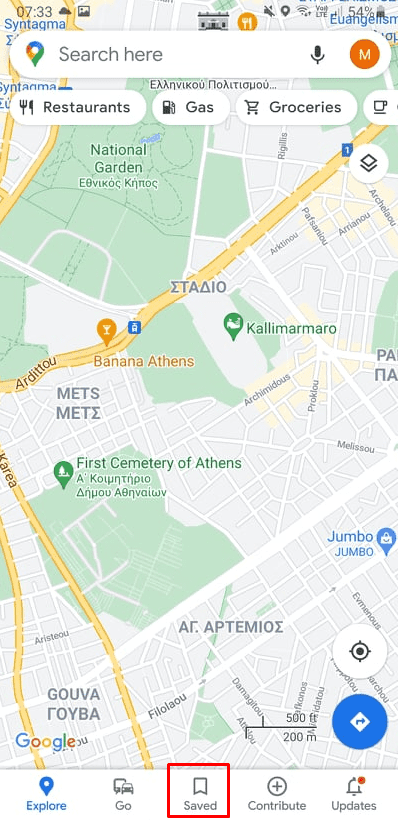
Βήμα 2: Στην ενότητα «Οι λίστες σας», επίλεξε «Με ετικέτα».
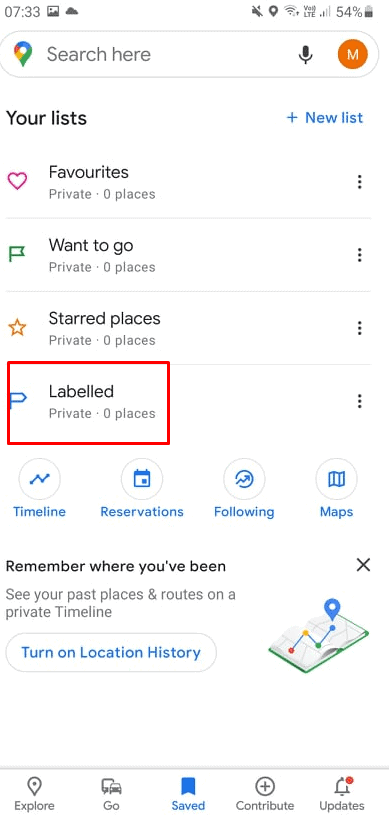
Βήμα 3: Επίλεξε «Ορισμός διεύθυνσης κατοικίας»
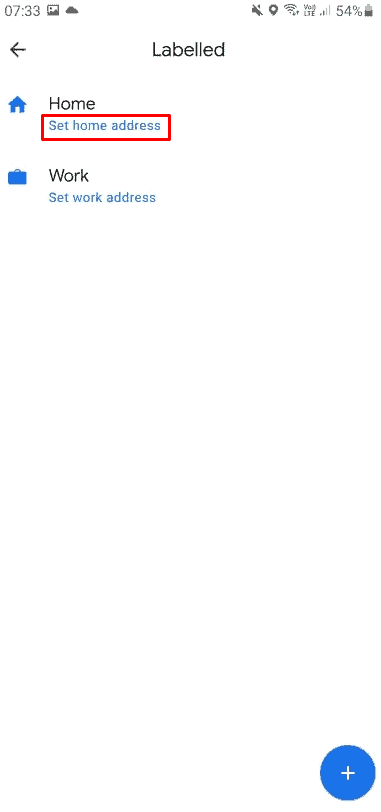
Βήμα 4: Γράψε τη διεύθυνση κατοικίας σου.
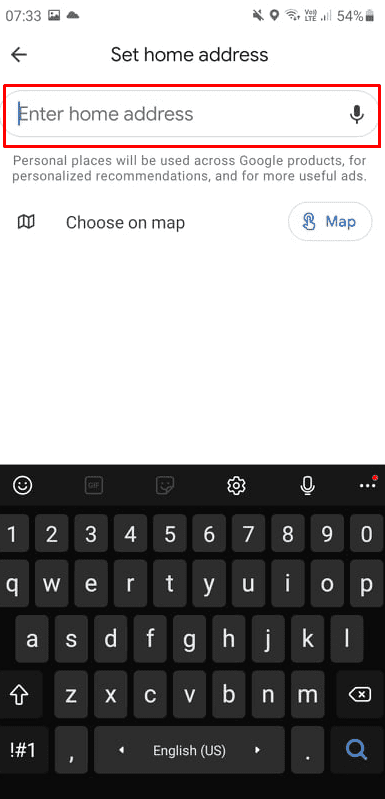
Πρόσθετες Συχνές Ερωτήσεις
Γιατί δεν μπορώ να αποθηκεύσω ή να αλλάξω τη διεύθυνση του σπιτιού μου στους Χάρτες Google;
Εάν προσπάθησες να αποθηκεύσεις ή να αλλάξεις τη διεύθυνση του σπιτιού σου στους Χάρτες Google, αλλά αυτό δεν λειτούργησε, υπάρχουν μερικά πράγματα που πρέπει να ελέγξεις.
Πρώτον, οι Χάρτες Google συνδέουν τη διεύθυνση του σπιτιού σου με τον Λογαριασμό Google που έχεις. Αυτό σημαίνει ότι πρέπει να συνδεθείς σε αυτόν πριν αλλάξεις τη διεύθυνσή σου. Εάν δεν συνδεθείς, δεν θα έχεις πρόσβαση στις αποθηκευμένες τοποθεσίες σου. Επιπλέον, εάν δεν μπορείς να αλλάξεις την διεύθυνση του σπιτιού σου στους Χάρτες Google, βεβαιώσου ότι έχεις εισάγει το σωστό e-mail.
Ένα άλλο πράγμα που πρέπει να ελέγξεις, είναι η σύνδεση του υπολογιστή σου. Δεν μπορείς να επεξεργαστείς τη διεύθυνση του σπιτιού σου εάν δεν είσαι συνδεδεμένος στο διαδίκτυο ή στα δεδομένα κινητής τηλεφωνίας. Εάν χρησιμοποιείς Wi-Fi, βεβαιώσου ότι έχεις σύνδεση στο διαδίκτυο, ανοίγοντας οποιονδήποτε ιστότοπο ή εφαρμογή. Επιπλέον, εάν χρησιμοποιείς δεδομένα κινητής τηλεφωνίας, έλεγξε ότι έχεις υπολειπόμενα δεδομένα, καθώς επίσης και ότι η τοποθεσία που βρίσκεσαι έχει σήμα.
Ένας άλλος λόγος για τον οποίο είναι πιθανό να μην μπορείς να αποθηκεύσεις τη διεύθυνση του σπιτιού σου, είναι ότι η εφαρμογή δεν είναι ενημερωμένη. Ενημέρωσε την εφαρμογή και δοκίμασε ξανά.
Εάν έχεις δοκιμάσει όλα τα παραπάνω και δεν μπορείς ακόμα να αποθηκεύσεις τη διεύθυνση του σπιτιού σου, η εφαρμογή ενδέχεται να αντιμετωπίζει ένα προσωρινό σφάλμα. Μπορείς να δοκιμάσεις να κάνεις επανεκκίνηση του τηλεφώνου σου. Αν αυτό δεν λειτουργήσει, δοκίμασε να απεγκαταστήσεις και να εγκαταστήσεις ξανά την εφαρμογή.
Πώς μπορώ να προσθέσω τη διεύθυνση της εργασίας μου στους Χάρτες Google;
Εκτός από την προσθήκη της διεύθυνσης του σπιτιού σου, οι Χάρτες Google σου επιτρέπουν να αποθηκεύσεις τη διεύθυνση όπου εργάζεσαι, η οποία είναι επίσης μια τοποθεσία την οποία επισκέπτεσαι συχνά.
Πώς μπορώ να προσθέσω τη διεύθυνση εργασίας μου στους Χάρτες Google σε υπολογιστή;
Δες πώς μπορείς να προσθέσεις τη διεύθυνση εργασίας σου στους Χάρτες Google εάν χρησιμοποιείς υπολογιστή:
1. Άνοιξε τους Χάρτες Google.
2. Επίλεξε τις τρεις γραμμές στην επάνω αριστερή γωνία.
3. Επίλεξε «Τα μέρη σας».
4. Επίλεξε «Εργασία».
5. Προσέθεσε τη διεύθυνση εργασίας σου.
6. Πάτησε «Αποθήκευση».
Πώς μπορώ να λάβω οδηγίες για την διαδρομή από το σπίτι προς την εργασία μου;
Το καρφίτσωμα της διαδρομής από το σπίτι προς την εργασία σου ή το αντίστροφο, σου επιτρέπει να εξοικονομήσεις χρόνο και να ελέγξεις την κίνηση ή οτιδήποτε άλλο μπορεί να επηρεάσει τον χρόνο που θα χρειαστείς για τη διαδρομή αυτή.
Εάν θέλεις να καρφιτσώσεις τις οδηγίες για την διαδρομή από το σπίτι προς την εργασία σου από το κινητό σου, ακολούθησε τα παρακάτω βήματα:
- Άνοιξε την εφαρμογή Χάρτες Google και βεβαιώσου ότι έχεις συνδεθεί στον λογαριασμό σου στο Google.
- Ρύθμισε τη διεύθυνση του σπιτιού και της εργασίας σου, αν δεν το έχεις ήδη κάνει.
- Πάτησε το εικονίδιο οδηγιών. Είναι ο μπλε κύκλος με το βελάκι, στο κάτω δεξιά μέρος της οθόνης.
- Επίλεξε τη θέση έναρξης και τον προορισμό.
- Επίλεξε το μέσο που θα χρησιμοποιήσεις για αυτή την διαδρομή.
- Πάτησε το εικονίδιο με την καρφίτσα.
Μπορείς να βρεις τις καρφιτσωμένες διαδρομές στην καρτέλα «Μετάβαση» στο κάτω μενού.
Προσάρμοσε τους Χάρτες Google σύμφωνα με τις ανάγκες σου
Μία από τις καλύτερες δυνατότητες των Χαρτών Google είναι η δυνατότητα προσαρμογής που έχουν, ώστε να ταιριάζουν με τις ανάγκες σου. Με λίγα μόνο κλικ, μπορείς να αποθηκεύσεις τις τοποθεσίες που επισκέπτεσαι συχνότερα και να δεις πληροφορίες σχετικά με τα μέρη που πηγαίνεις.
Έχεις αποθηκεύσει τη διεύθυνση του σπιτιού σου ή της εργασίας σου στους Χάρτες Google; Πόσο συχνά καρφιτσώνεις κάποια τοποθεσία; Πες μας στην παρακάτω ενότητα σχολίων.